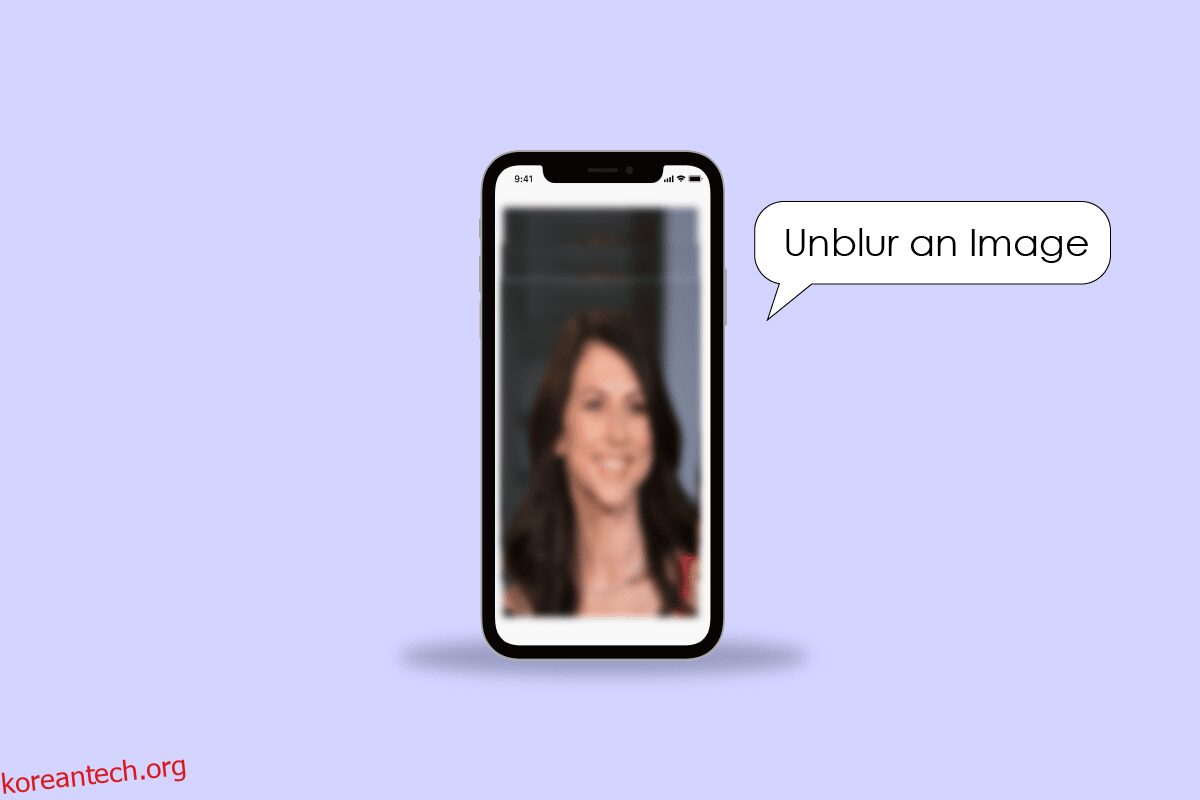iPhone은 동영상 및 사진 촬영에 적합한 휴대전화로 간주됩니다. 사진 찍는 것을 좋아하는 사람들이나 전문 사진 작가와 비디오그래퍼들도 이 카메라를 구매하는 것을 고려하고 있습니다. 초상화에서 프로 모드까지 모든 종류의 모드가 있습니다. 인물 사진 모드는 일반적으로 보케 효과를 만들기 위해 배경을 무시하면서 피사체를 찍는 것을 좋아하는 사진 작가와 사용자에게 사랑받고 있습니다. iPhone의 사진 앱을 사용하여 배경 흐림 효과를 추가하여 인물 사진 모드로 촬영하지 않은 이미지에 깊이를 추가할 수도 있습니다. 또한 iPhone 사진의 흐림을 제거하고 수정할 수 있습니다. iPhone 등에서 이미지의 흐림을 제거하는 방법을 알고 싶다면 이 기사가 도움이 될 것입니다. 휴대폰에서 흐릿한 사진을 선명하게 만들고 iPhone 12에서 사진을 흐리게 처리하는 방법을 단계별로 안내합니다. 또한 iPhone에서 전면 카메라의 김서림을 제거하는 방법도 배우게 됩니다.
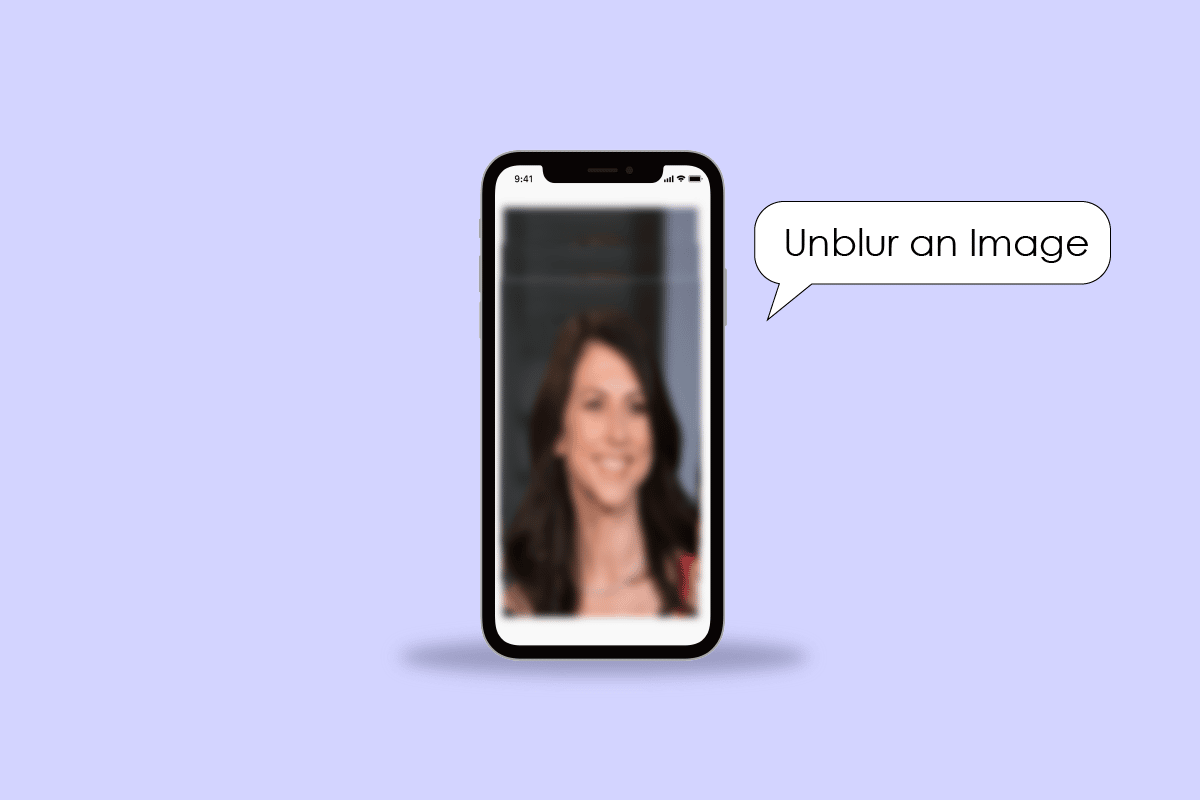
목차
iPhone에서 이미지의 흐림을 해제하는 방법
iPhone에서 이미지를 흐리게 처리하지 않는 방법을 더 잘 이해할 수 있도록 유용한 그림과 함께 자세히 설명하는 단계를 찾으려면 계속 읽으십시오.
iPhone 사진이 흐릿한 이유는 무엇입니까?
iPhone 사진이 흐릿한 몇 가지 이유는 다음과 같습니다.
- 카메라 렌즈에 묻은 먼지나 지문은 이미지를 흐리게 만듭니다.
- 카메라가 세로 모드에 있습니다.
-
카메라 렌즈 내부에 습기나 먼지가 있습니다.
- 카메라의 보호 렌즈가 파손되었습니다.
이것이 iPhone에서 사진을 흐리게 만드는 이유일 수 있습니다.
흐릿한 사진을 어떻게 선명하게 만들 수 있습니까?
휴대전화에서 흐릿한 사진을 선명하게 만들려면 다음 단계를 따르세요.
참고: 휴대전화에 Snapseed 앱을 다운로드했는지 확인하세요.
1. 설치 및 실행 스냅시드 휴대전화의 앱.
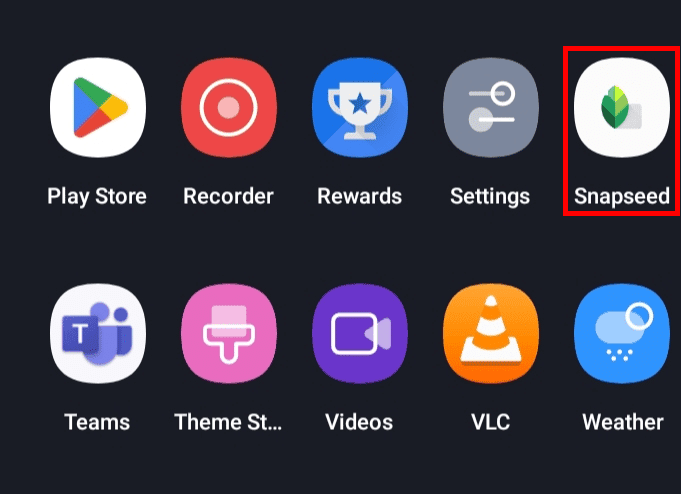
2. 더하기 아이콘을 눌러 휴대폰에서 흐릿한 사진을 추가합니다.
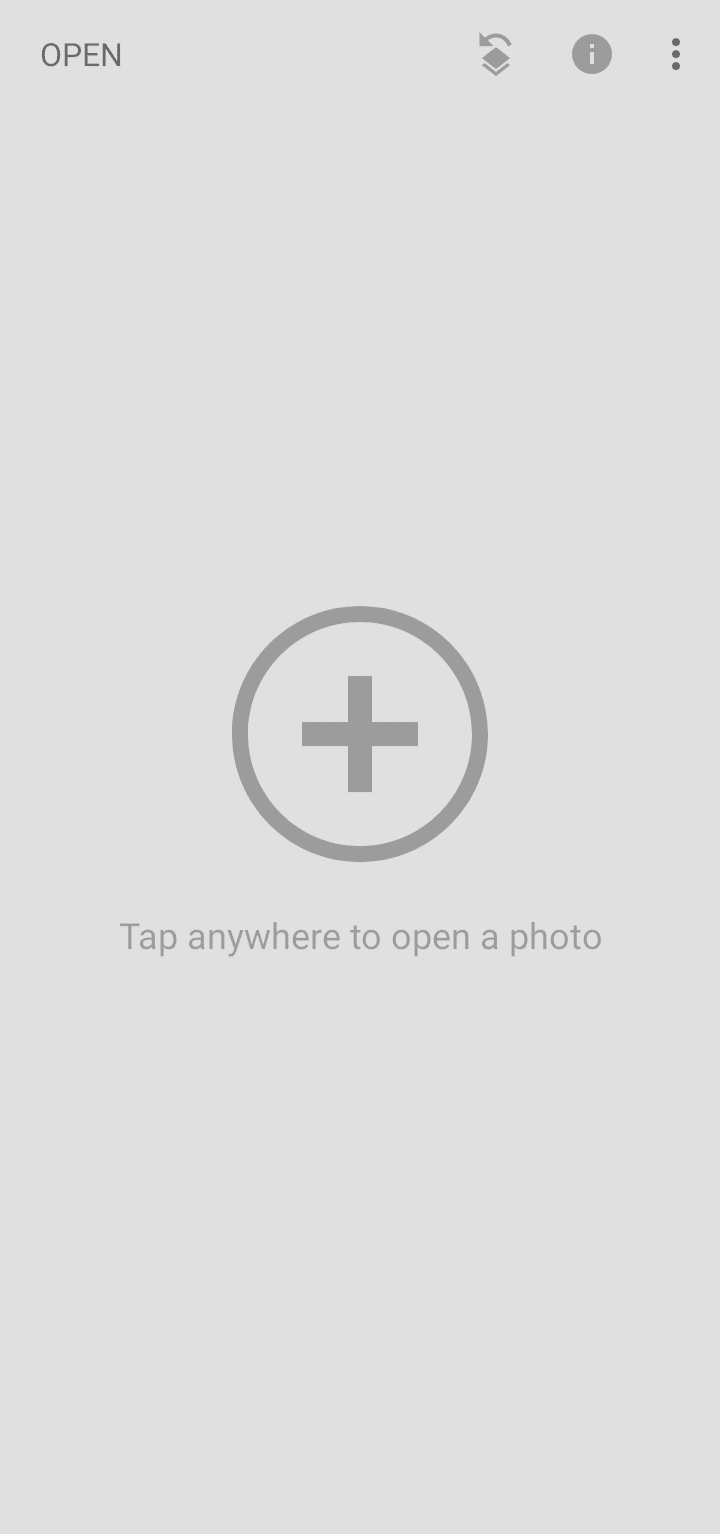
3. 갤러리에서 원하는 사진을 선택합니다.
4. 그런 다음 도구 탭을 누릅니다.
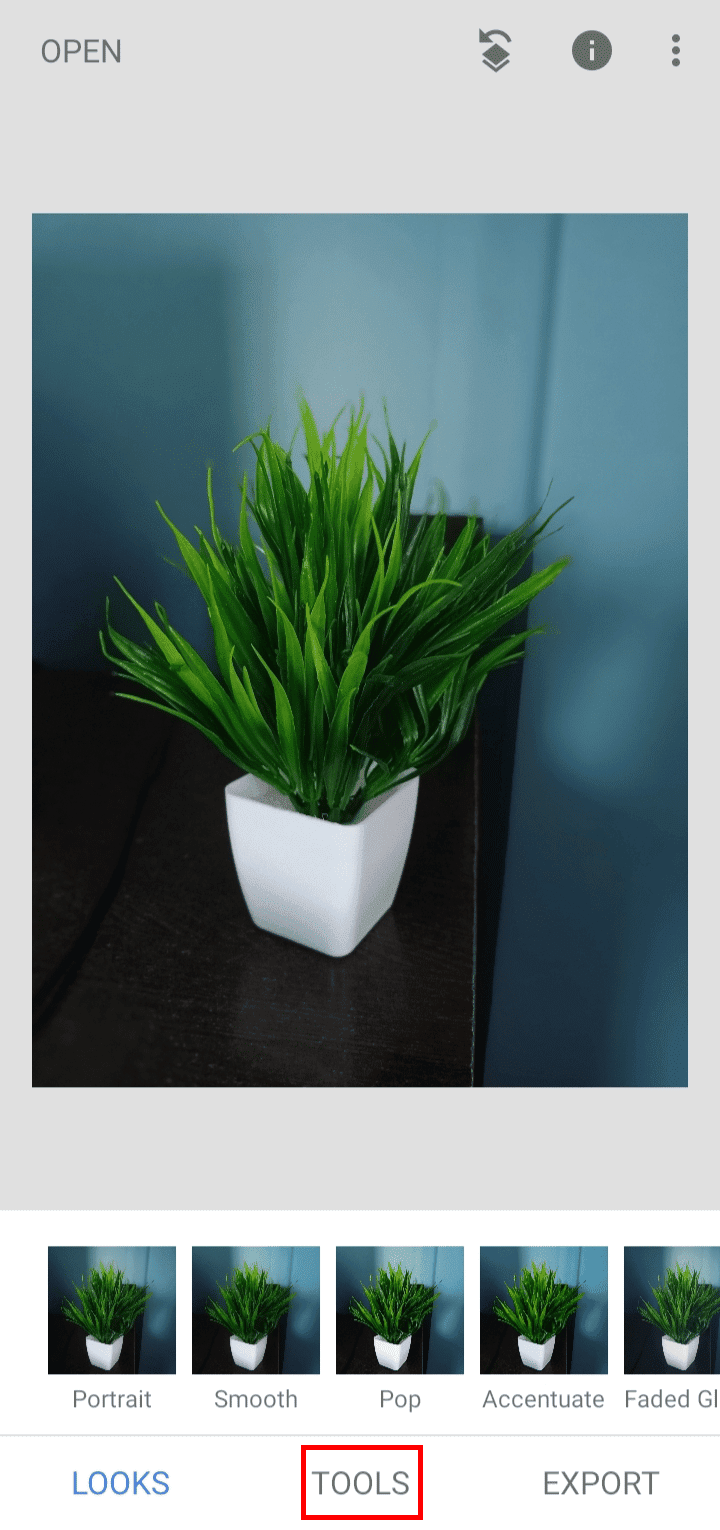
5. 세부 정보를 탭합니다.
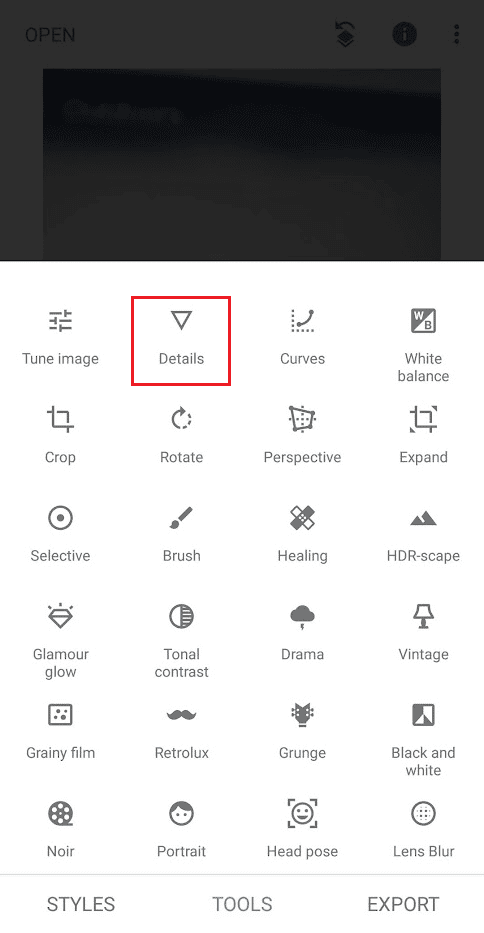
6. 조정 아이콘 > 선명하게 하기를 누릅니다.
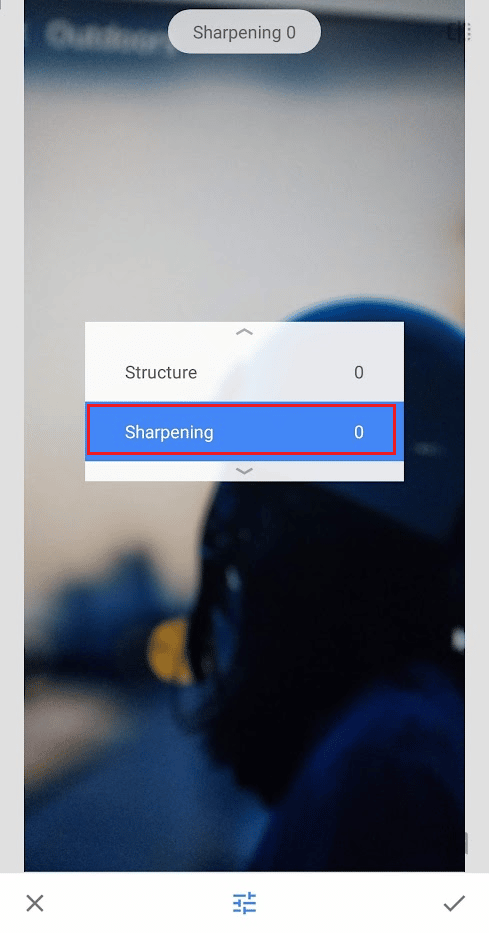
7. 화면을 오른쪽으로 밀어 이미지의 선명도를 높입니다.
8. 내보내기 탭을 누릅니다.
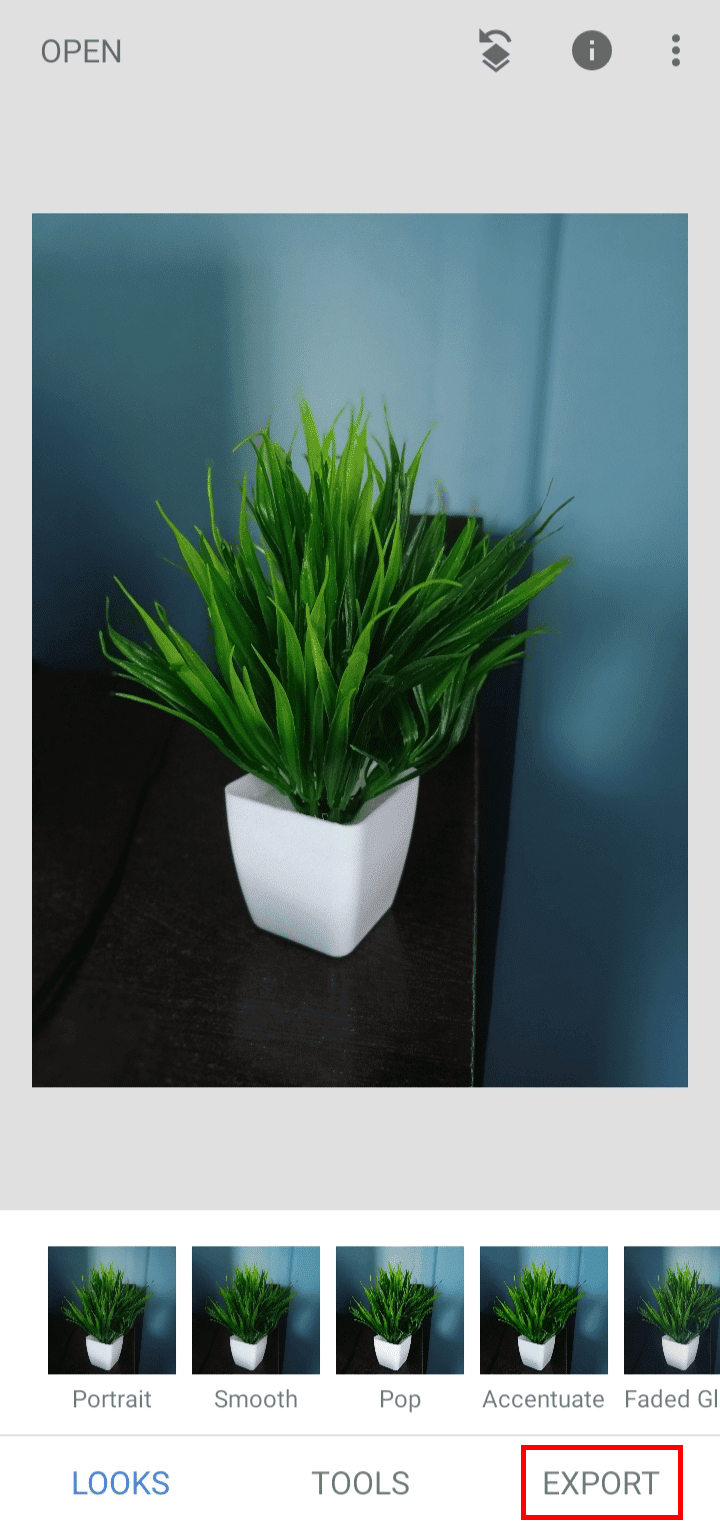
9. 저장을 눌러 편집한 사진을 장치에 저장합니다.
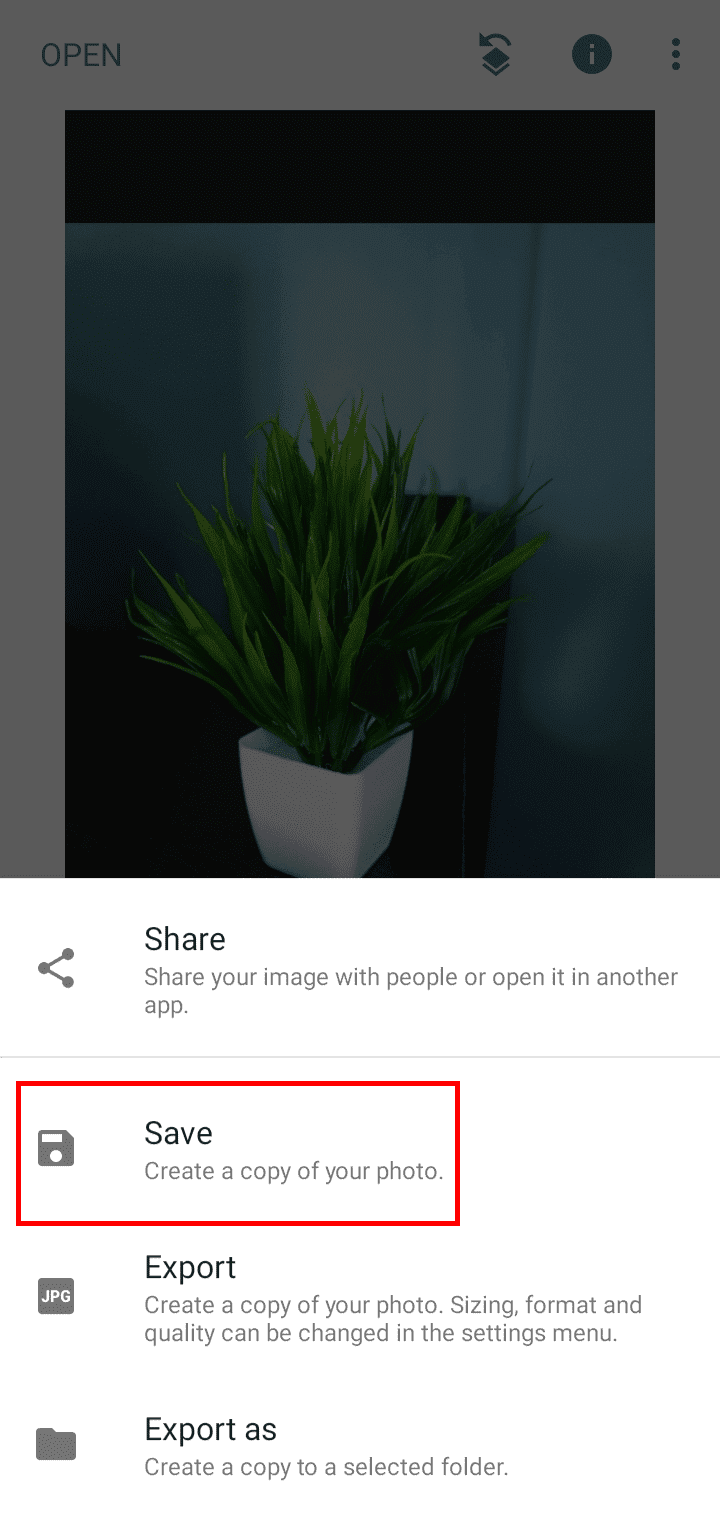
이것이 iPhone과 Android에서 이미지의 흐림을 제거하는 방법입니다.
휴대폰에서 흐릿한 사진을 선명하게 만드는 방법은 무엇입니까?
당신은 따라갈 수 있습니다 위에서 언급한 단계 휴대전화의 흐릿한 사진을 지우려면
iPhone 12에서 사진의 흐림을 해제하는 방법은 무엇입니까?
iPhone 12에서 사진의 흐림을 해제하려면 아래 단계를 따르세요.
1. 열기 사진 iOS 기기의 앱.
2. 흐릿함을 없애고 싶은 흐릿한 사진을 선택하여 엽니다.
3. 화면 오른쪽 상단 모서리에서 편집 옵션을 누릅니다.
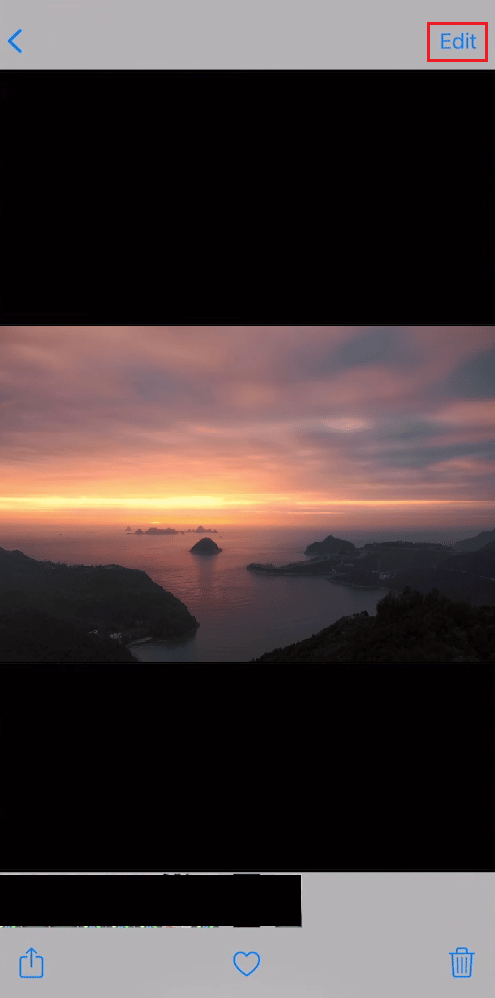
4. 선명도 아이콘을 누르고 주어진 슬라이더를 적절하게 조정하여 사진의 흐림을 제거합니다.
참고: 밝기 및 대비와 같은 다른 메뉴 아이콘을 선택하고 조정하여 사진의 흐림을 제거하고 선명하게 만들 수도 있습니다.
5. 조정이 완료되면 완료를 눌러 적용된 변경 사항을 저장합니다.
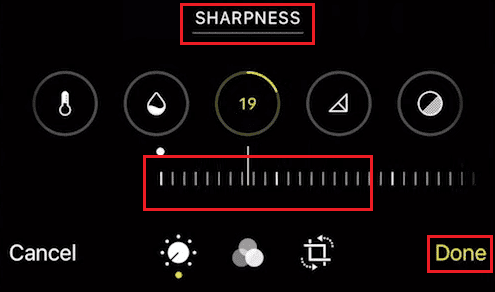
이것이 iPhone 12에서 사진의 흐림을 해제하는 방법입니다.
iPhone 11에서 사진의 흐림을 해제하는 방법은 무엇입니까?
iPhone 11에서 이미지의 흐림을 해제하는 것은 iPhone12에서 사진의 흐림을 해제하는 것과 정확히 동일합니다. 위에서 언급한 단계에 따라 iPhone 11에서 사진의 흐림을 해제하는 방법을 알아보세요.
iPhone에서 전면 카메라의 김서림을 어떻게 제거합니까?
iPhone에서 전면 카메라의 김서림을 제거하려면 다음 단계를 따르세요.
1. 부드러운 젖은 천을 가져옵니다.
2. 손가락으로 천을 잡습니다.
3. 전면 카메라에 천을 올려 놓습니다.
4. 가볍게 압력을 가하여 렌즈에 묻은 지문이나 김서림을 닦아냅니다.
렌즈가 완전히 지워졌습니다. 이제 전면 카메라로 멋진 셀카를 찍고 아름다운 추억을 iPhone에 저장할 수 있습니다. 이것이 내 iPhone이나 다른 사람의 iPhone에서 전면 카메라의 김서림을 제거하는 방법입니다.
iPhone에서 어떻게 습기를 제거합니까?
iPhone에서 습기를 제거하려면 다음 방법을 따르십시오.
방법 1: 바로가기 앱 사용
참고: iPhone에 물 추출 단축키를 추가했는지 확인하십시오.
1. 열기 지름길 iPhone의 앱.
2. 아래로 스와이프하고 Water Eject 바로가기를 눌러 카메라 유리에서 습기를 제거하고 iPhone에서 이미지 흐림 제거를 클릭합니다.
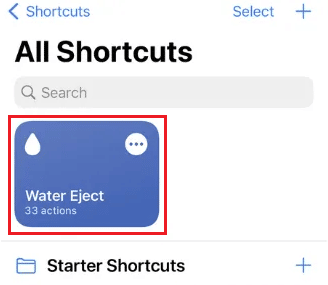
3. 물 배출 시작을 탭하면 iPhone 내부에 있는 물이나 습기가 스피커 그릴에서 배출됩니다.
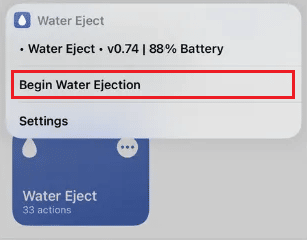
방법 2: iPhone을 수동으로 건조
1. iPhone의 전원을 끕니다.
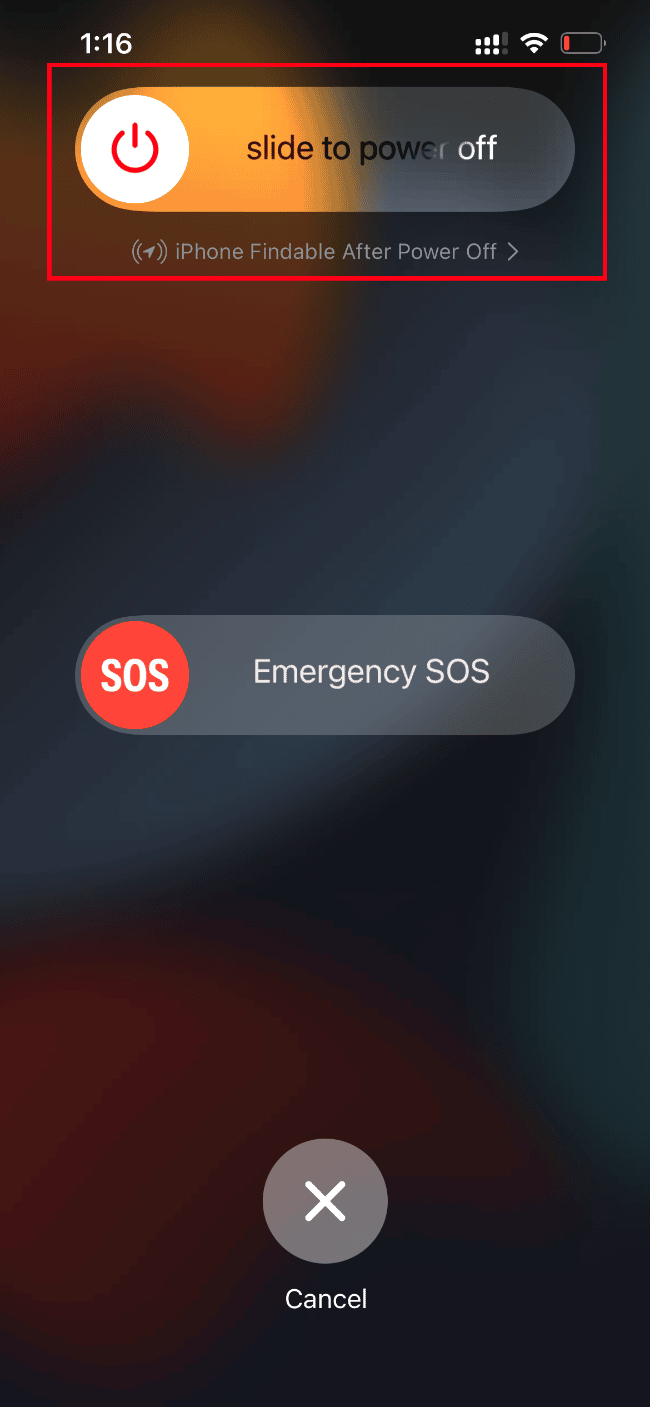
2. 핸드폰 스피커 그릴이 손을 향하도록 손에 대고 부드럽게 합니다. 내부에 존재하는 대부분의 수분을 배출합니다.
3. iPhone을 외부로 꺼내 히터나 건조기를 사용하지 않고 자연 건조시킵니다.
카메라 렌즈에 습기가 들어갔다면 가까운 수리점을 방문하여 카메라 렌즈의 습기를 제거해야 합니다. 이것이 iPhone에서 습기를 제거하는 방법입니다.
***
iPhone에서 이미지의 흐림을 제거하는 방법을 배웠기를 바랍니다. 아래의 댓글 섹션을 통해 문의 사항과 제안 사항이 있으면 언제든지 문의해 주세요. 또한 다음에 배우고 싶은 내용도 알려주세요.